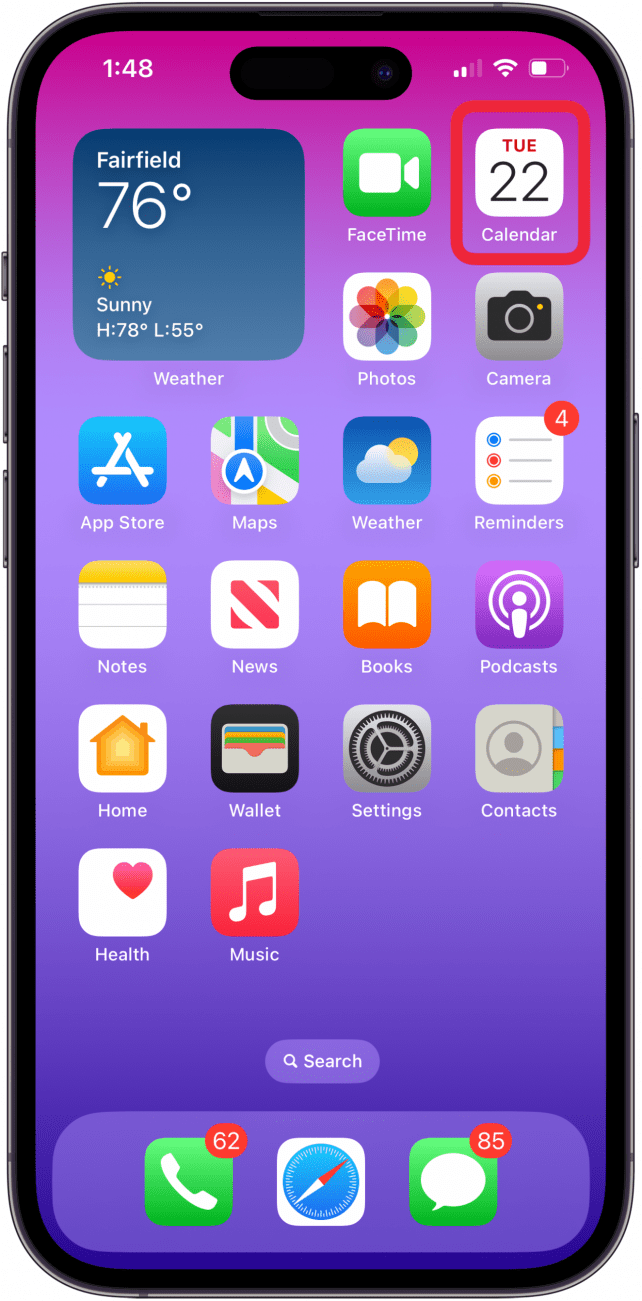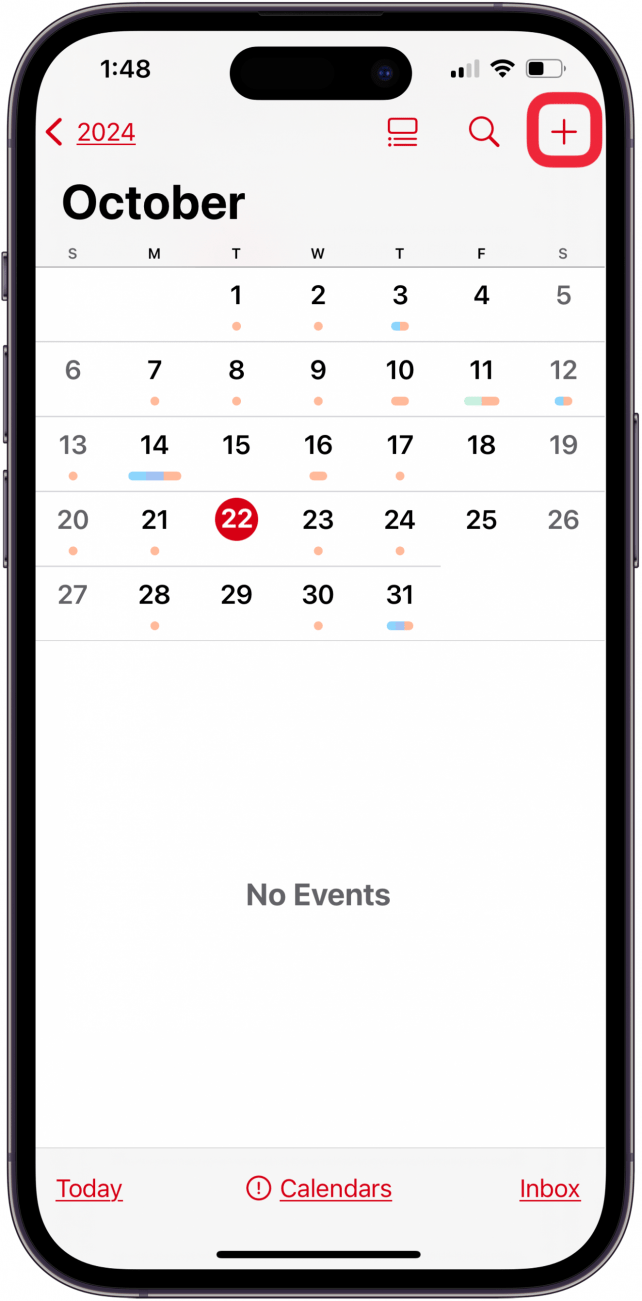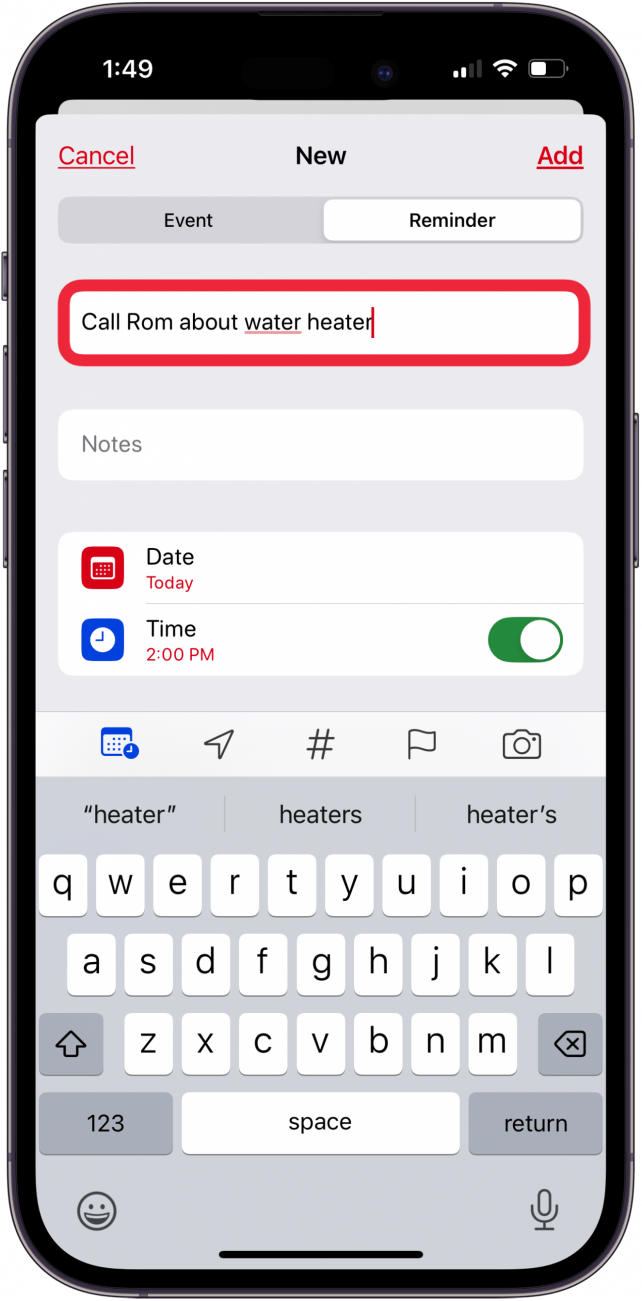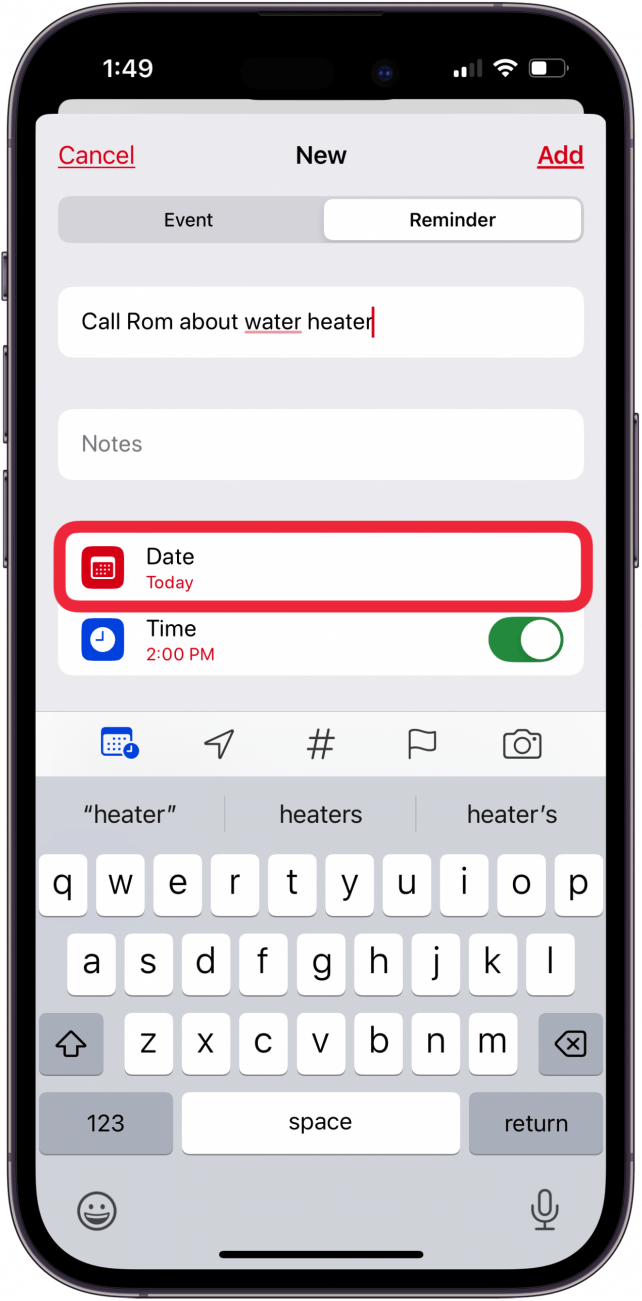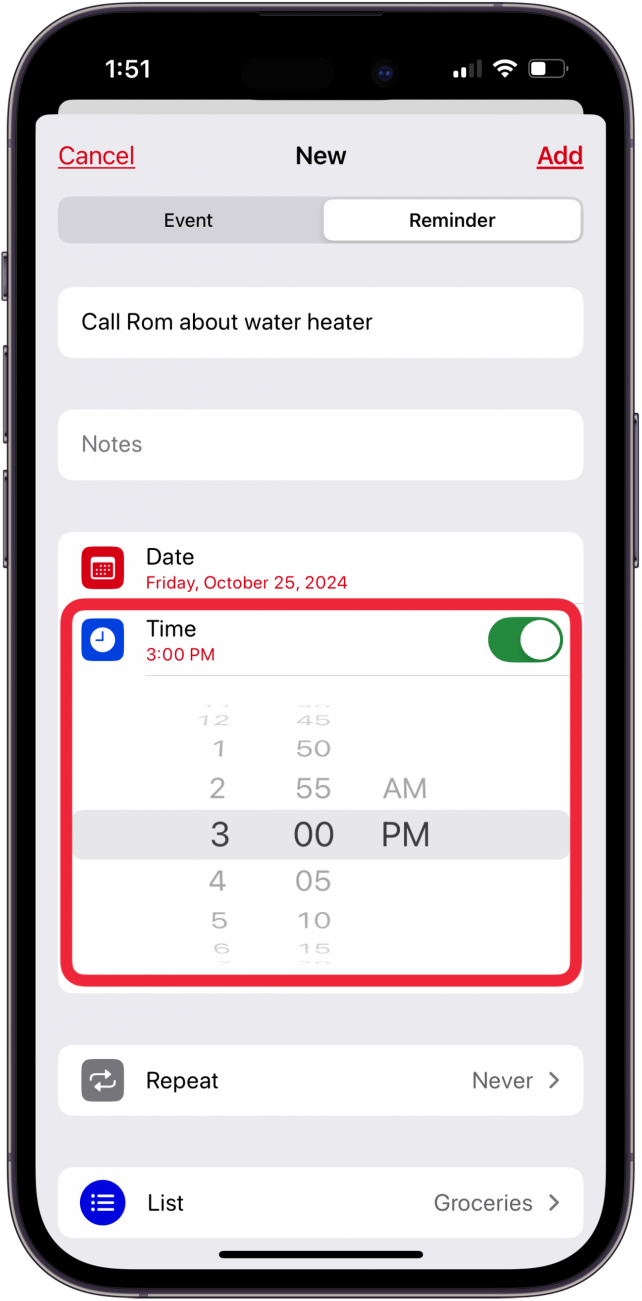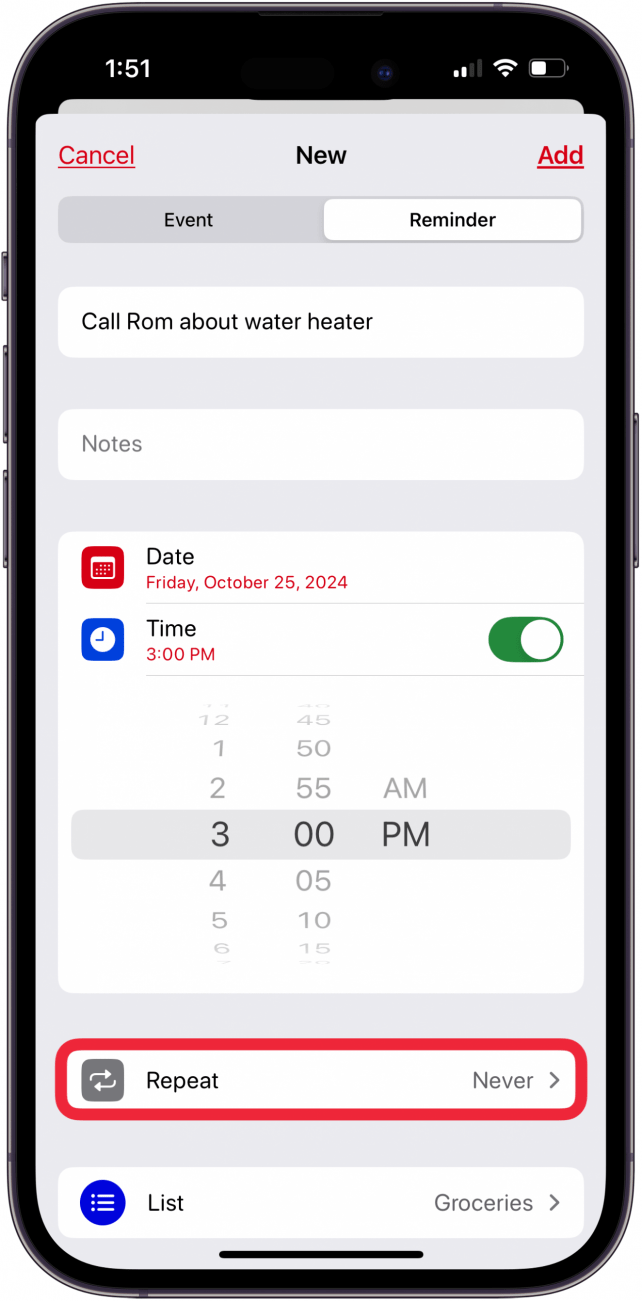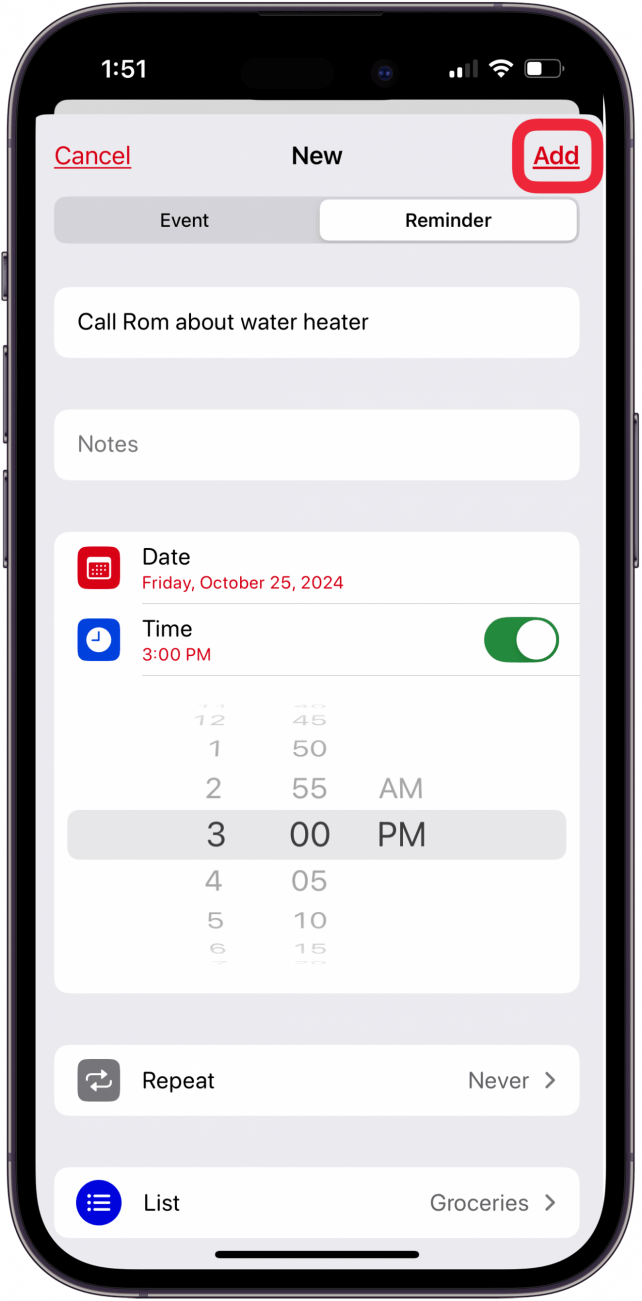Wist je dat je herinneringen kunt instellen in de Agenda-app op je iPhone? Hier lees je hoe!
Waarom je deze tip leuk zult vinden:
- Het is handig om herinneringen rechtstreeks in de Agenda-app van je iPhone in te stellen.
- **Voeg datum en tijd toe, of de afspraak nog een keer komt, en meer!
Een herinnering instellen op iPhone Agenda
Systeemvereisten
Deze tip werkt op de iPhone XR en nieuwere apparaten met iOS 18 of hoger. Ontdek hoe je bijwerkt naar de nieuwste versie van iOS.
Je kunt herinneringen bekijken, maken, aanvullen en bewerken vanuit de Herinneringen-app, rechtstreeks in Agenda.
 Ontdek de verborgen functies van je iPhoneKrijg dagelijks een tip (met schermafbeeldingen en duidelijke instructies) zodat je je iPhone in slechts één minuut per dag onder de knie hebt.
Ontdek de verborgen functies van je iPhoneKrijg dagelijks een tip (met schermafbeeldingen en duidelijke instructies) zodat je je iPhone in slechts één minuut per dag onder de knie hebt.
- Open de Kalender-app op je iPhone.

- Tik op het Plus icoon bovenaan het scherm.

- Tik onder Nieuw op Herinner en voer een titel in.

- Tik op Datum om een datum voor de herinnering te kiezen.

- Schakel Tijd in en stel een tijd in voor de herinnering.

- Tik op Herhalen als deze herinnering elk uur, elke dag of op een andere manier moet gebeuren.

- Tik op Toevoegen bovenin het scherm om je nieuwe herinnering toe te voegen aan je Agenda.

- Wanneer de tijd die je hebt ingesteld aanbreekt, stuurt je telefoon je een melding.

Opmerking:U kunt een specifieke lijst met herinneringen selecteren om nieuwe geplande herinneringen aan toe te voegen. Als u geen lijst selecteert, worden nieuwe herinneringen toegevoegd aan de standaardlijst die u hebt gekozen voor Herinneringen. Zie Uw instellingen voor herinneringen wijzigen.
Zo maak je herinneringen in de Agenda-app! Als je op zoek bent naar nog meer opties en functies, lees dan meer over Agenda-apps van derden.
Meer over de Agenda-app
- Een gezinskalender maken
- Agenda-evenementen zoeken
- Tijd om te vertrekken waarschuwingen instellen